制作电子书教程,制作电子杂志教程(名编辑教程)
- 格式:pdf
- 大小:2.29 MB
- 文档页数:17
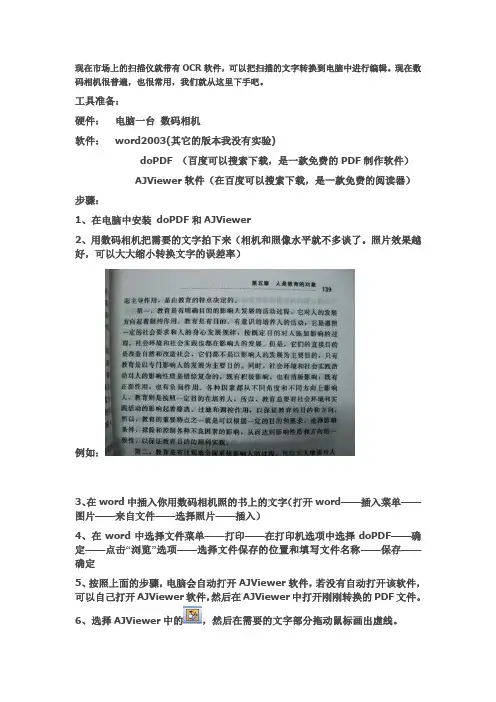
现在市场上的扫描仪就带有OCR软件,可以把扫描的文字转换到电脑中进行编辑。
现在数码相机很普遍,也很常用,我们就从这里下手吧。
工具准备:
硬件:电脑一台数码相机
软件:word2003(其它的版本我没有实验)
doPDF (百度可以搜索下载,是一款免费的PDF制作软件)
AJViewer软件(在百度可以搜索下载,是一款免费的阅读器)步骤:
1、在电脑中安装doPDF和AJViewer
2、用数码相机把需要的文字拍下来(相机和照像水平就不多谈了。
照片效果越好,可以大大缩小转换文字的误差率)
例如:
3、在word中插入你用数码相机照的书上的文字(打开word——插入菜单——图片——来自文件——选择照片——插入)
4、在word中选择文件菜单——打印——在打印机选项中选择doPDF——确定——点击“浏览”选项——选择文件保存的位置和填写文件名称——保存——确定
5、按照上面的步骤,电脑会自动打开AJViewer软件,若没有自动打开该软件,可以自己打开AJViewer软件,然后在AJViewer中打开刚刚转换的PDF文件。
6、选择AJViewer中的,然后在需要的文字部分拖动鼠标画出虚线。
7、点击发送到word按钮,就可以转换成word文件了。
可以编辑了。
第6、7步骤图片如下:
要点提示:
1、照片一定要平整,最好对比强烈。
(最最关键的部分)
2、用doPDF生成PDF文件不只一种用法,你也可以选择其它更好、
更便捷的方法,这里只提供我本此的实验软件。
3、如果熟练的使用我的方法,用不了一分钟就可以转出若干的文字,大大提高了工作效率。
4、切记:输出的文字一定要校对呀。
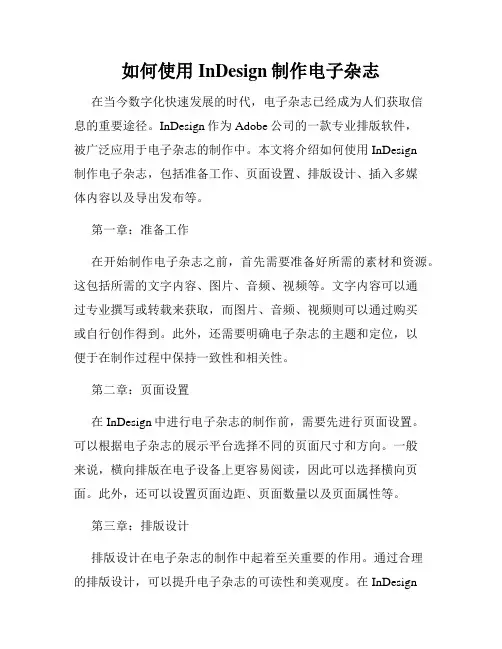
如何使用InDesign制作电子杂志在当今数字化快速发展的时代,电子杂志已经成为人们获取信息的重要途径。
InDesign作为Adobe公司的一款专业排版软件,被广泛应用于电子杂志的制作中。
本文将介绍如何使用InDesign制作电子杂志,包括准备工作、页面设置、排版设计、插入多媒体内容以及导出发布等。
第一章:准备工作在开始制作电子杂志之前,首先需要准备好所需的素材和资源。
这包括所需的文字内容、图片、音频、视频等。
文字内容可以通过专业撰写或转载来获取,而图片、音频、视频则可以通过购买或自行创作得到。
此外,还需要明确电子杂志的主题和定位,以便于在制作过程中保持一致性和相关性。
第二章:页面设置在InDesign中进行电子杂志的制作前,需要先进行页面设置。
可以根据电子杂志的展示平台选择不同的页面尺寸和方向。
一般来说,横向排版在电子设备上更容易阅读,因此可以选择横向页面。
此外,还可以设置页面边距、页面数量以及页面属性等。
第三章:排版设计排版设计在电子杂志的制作中起着至关重要的作用。
通过合理的排版设计,可以提升电子杂志的可读性和美观度。
在InDesign中,可以使用文本工具来输入文字内容,并通过设置字体、字号、行距、字间距等来调整文字效果。
同时,还可以使用段落样式和字符样式来实现不同风格的文本排版。
此外,可以添加页眉页脚、标题、副标题、引用等元素,以及使用分栏和扎根等技巧来优化排版效果。
第四章:插入多媒体内容电子杂志作为数字媒体的一种形式,可以丰富内容体验,提升用户参与度。
InDesign提供了丰富的插入多媒体内容的功能。
可以通过插入图片、音频、视频等来打破纯文字的枯燥,使电子杂志更加生动和有趣。
此外,还可以通过设置超链接和交互特效,使读者能够与电子杂志进行互动,提升用户体验。
第五章:导出发布完成电子杂志的制作后,还需要将其导出并发布。
InDesign提供了多种导出选项,可以根据实际需求选择合适的格式。
常用的导出格式包括PDF、EPUB和HTML等。
![电子杂志的创编制作过程实例详解[1]](https://uimg.taocdn.com/dd18608d3968011ca30091ed.webp)
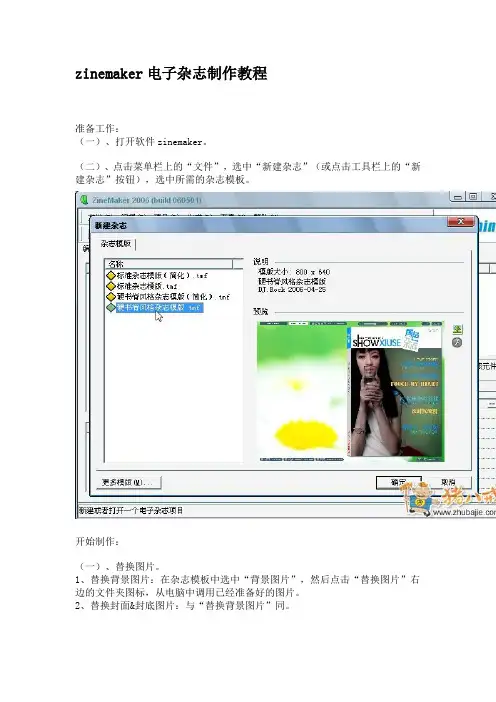
zinemaker电子杂志制作教程准备工作:(一)、打开软件zinemaker。
(二)、点击菜单栏上的“文件”,选中“新建杂志”(或点击工具栏上的“新建杂志”按钮),选中所需的杂志模板。
开始制作:(一)、替换图片。
1、替换背景图片:在杂志模板中选中“背景图片”,然后点击“替换图片”右边的文件夹图标,从电脑中调用已经准备好的图片。
2、替换封面&封底图片:与“替换背景图片”同。
3、注意背景图片的尺寸,建议按照模板尺寸的要求,否则会影响杂志的效果。
(二)、更改变量。
1、更改刊号:选中杂志模板的zine_title变量,在“设置变量”栏中填入所需的刊号。
2、更改日期:选中杂志模板的zine_date变量,在“设置变量”栏中填入所需的日期。
3、更改目录所在页:选中杂志模板的content_page变量,在“设置变量”栏中填入目录实际所在的页数。
默认目录所在页数为2。
4、更改初始音量:选中杂志模板的default_volume变量,在“设置变量”栏中填入所需的初始音量参数。
默认初始音量参数为70。
5、更改链接:选中杂志模板的url变量,在“设置变量”栏中填入所需的连接网址。
6、更改全屏变量:选中杂志模板的fullscreen变量,默认打开杂志需要全屏就在“设置变量”栏中填入“true”;否则填入“false”。
7、更改buttun.swf,email.swf,Backinfo.swf。
1)、安装路径下的designing文件夹里,提供了Backinfo(制作人员信息),buttun(按钮),email(推荐email)的源文件。
2)、三个.swf是通过载入动画加载到杂志中的,通过修改.swf文件的源文件就能制作不同风格的按钮、邮件、和制作信息的电子杂志。
3)、通过Flash 8修改以上文件并导出.swf文件。
4)、分别选中杂志模板的buttun,email,Backinfo变量,在“替换文件”栏里选择所需要的.swf 文件。
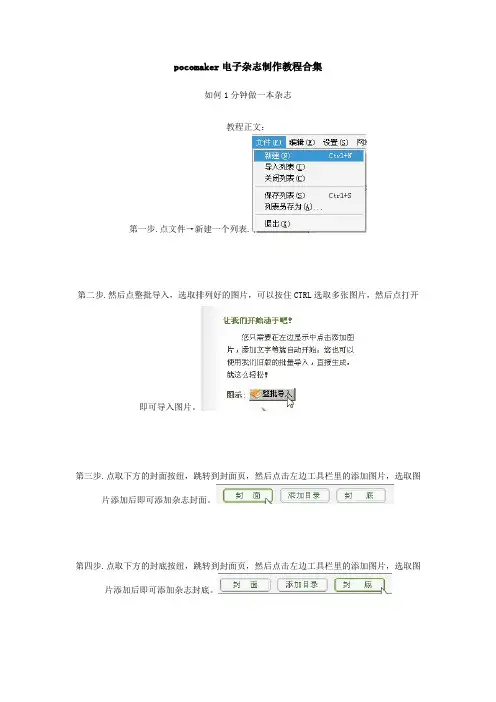
pocomaker电子杂志制作教程合集
如何1分钟做一本杂志
教程正文:
第一步.点文件→新建一个列表.
第二步.然后点整批导入,选取排列好的图片,可以按住CTRL选取多张图片,然后点打开即可导入图片。
第三步.点取下方的封面按纽,跳转到封面页,然后点击左边工具栏里的添加图片,选取图片添加后即可添加杂志封面。
第四步.点取下方的封底按纽,跳转到封面页,然后点击左边工具栏里的添加图片,选取图片添加后即可添加杂志封底。
第五步.然后点第二步生成EXE文件,跳转到生成页面,选择好杂志保存路径,然后点击生成按钮,如果你使用的是默认标题栏,这时会跳出一个提示,询问你是否使用默认标题栏,
选择确定的话,即可生成杂志。
第六步.待下方生成进度栏跑满,会跳出一个已生成的提示,点击确定,会自动打开生成好
了的杂志。
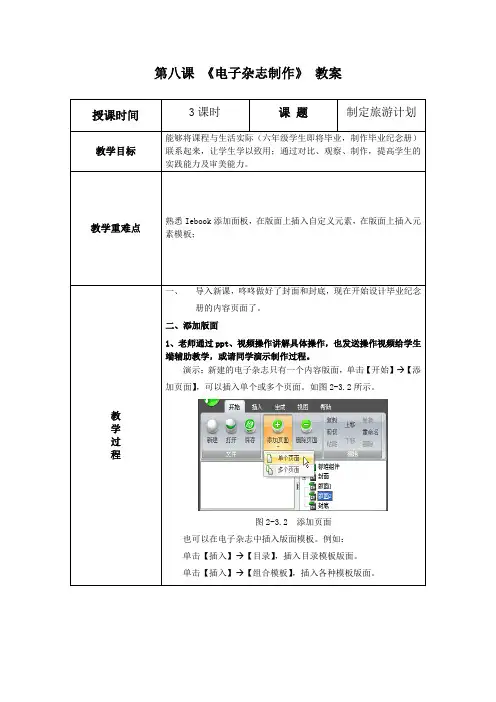
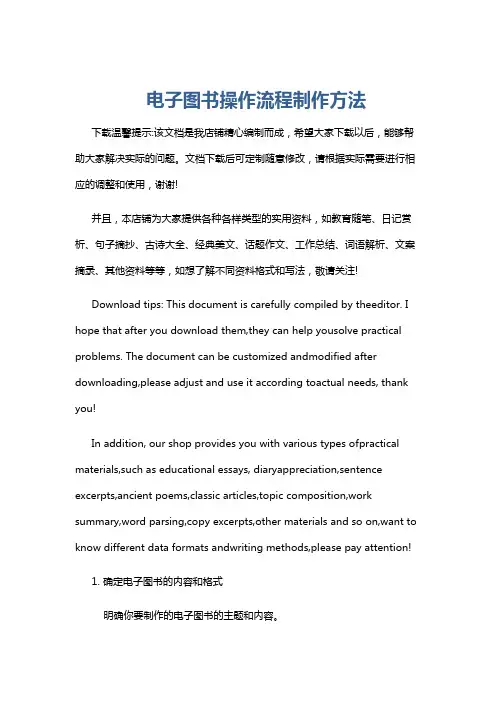
电子图书操作流程制作方法下载温馨提示:该文档是我店铺精心编制而成,希望大家下载以后,能够帮助大家解决实际的问题。
文档下载后可定制随意修改,请根据实际需要进行相应的调整和使用,谢谢!并且,本店铺为大家提供各种各样类型的实用资料,如教育随笔、日记赏析、句子摘抄、古诗大全、经典美文、话题作文、工作总结、词语解析、文案摘录、其他资料等等,如想了解不同资料格式和写法,敬请关注!Download tips: This document is carefully compiled by theeditor. I hope that after you download them,they can help yousolve practical problems. The document can be customized andmodified after downloading,please adjust and use it according toactual needs, thank you!In addition, our shop provides you with various types ofpractical materials,such as educational essays, diaryappreciation,sentence excerpts,ancient poems,classic articles,topic composition,work summary,word parsing,copy excerpts,other materials and so on,want to know different data formats andwriting methods,please pay attention!1. 确定电子图书的内容和格式明确你要制作的电子图书的主题和内容。
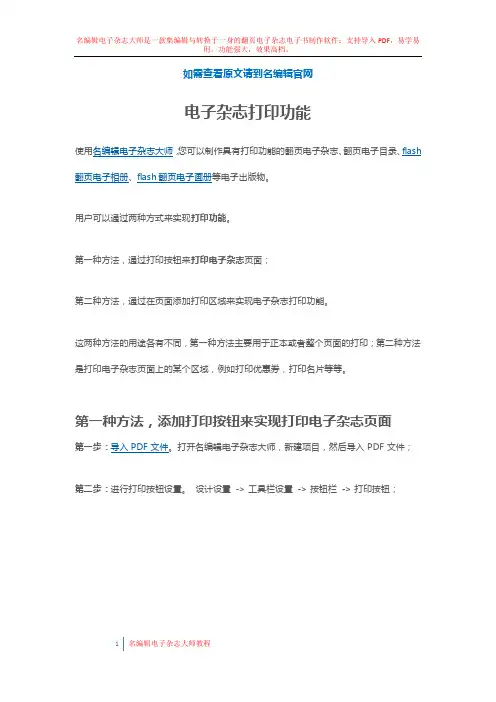
如需查看原文请到名编辑官网
电子杂志打印功能
使用名编辑电子杂志大师,您可以制作具有打印功能的翻页电子杂志、翻页电子目录、flash 翻页电子相册、flash翻页电子画册等电子出版物。
用户可以通过两种方式来实现打印功能。
第一种方法,通过打印按钮来打印电子杂志页面;
第二种方法,通过在页面添加打印区域来实现电子杂志打印功能。
这两种方法的用途各有不同,第一种方法主要用于正本或者整个页面的打印;第二种方法是打印电子杂志页面上的某个区域,例如打印优惠券,打印名片等等。
第一种方法,添加打印按钮来实现打印电子杂志页面
第一步:导入PDF文件。
打开名编辑电子杂志大师,新建项目,然后导入PDF文件;第二步:进行打印按钮设置。
设计设置-> 工具栏设置-> 按钮栏-> 打印按钮;
第三步:输出设置。
点击“输出”按钮输出HTML、EXE、APP、ZIP格式的电子杂志。
第二种方法:添加打印区域来实现电子杂志打印功能
第一步:当PDF导入完成之后,在编辑页面中找到“页面编辑器”按钮,点击按钮进入“页面编辑器”界面;
第二步:找到“添加打印区域”打印按钮,点击并在需要被打印的页面中添加打印区域,然后进行打印属性设置;
第三步:保存并退出。
您就可以在添加的区域看到能被打印的区域了。
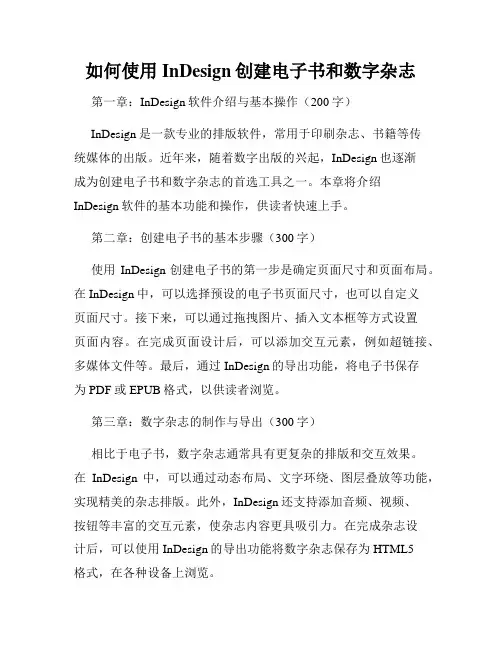
如何使用InDesign创建电子书和数字杂志第一章:InDesign软件介绍与基本操作(200字)InDesign是一款专业的排版软件,常用于印刷杂志、书籍等传统媒体的出版。
近年来,随着数字出版的兴起,InDesign也逐渐成为创建电子书和数字杂志的首选工具之一。
本章将介绍InDesign软件的基本功能和操作,供读者快速上手。
第二章:创建电子书的基本步骤(300字)使用InDesign创建电子书的第一步是确定页面尺寸和页面布局。
在InDesign中,可以选择预设的电子书页面尺寸,也可以自定义页面尺寸。
接下来,可以通过拖拽图片、插入文本框等方式设置页面内容。
在完成页面设计后,可以添加交互元素,例如超链接、多媒体文件等。
最后,通过InDesign的导出功能,将电子书保存为PDF或EPUB格式,以供读者浏览。
第三章:数字杂志的制作与导出(300字)相比于电子书,数字杂志通常具有更复杂的排版和交互效果。
在InDesign中,可以通过动态布局、文字环绕、图层叠放等功能,实现精美的杂志排版。
此外,InDesign还支持添加音频、视频、按钮等丰富的交互元素,使杂志内容更具吸引力。
在完成杂志设计后,可以使用InDesign的导出功能将数字杂志保存为HTML5格式,在各种设备上浏览。
第四章:调整电子书和数字杂志的布局(200字)在制作过程中,电子书和数字杂志的布局可能需要反复调整,以适应不同屏幕尺寸和设备。
InDesign提供了自适应布局功能,使得页面内容可以根据设备的屏幕尺寸自动调整和重排。
此外,InDesign还提供了多个布局视图,方便设计师在不同设备上预览页面效果,并及时调整布局。
第五章:导入和管理多媒体文件(200字)为了使电子书和数字杂志内容更加丰富多样,InDesign支持导入和管理各类多媒体文件。
只需简单拖拽,即可将图片、音频、视频等媒体文件添加到页面中。
通过InDesign的资源管理器,可以对导入的多媒体文件进行管理和替换,方便后期编辑和更新。
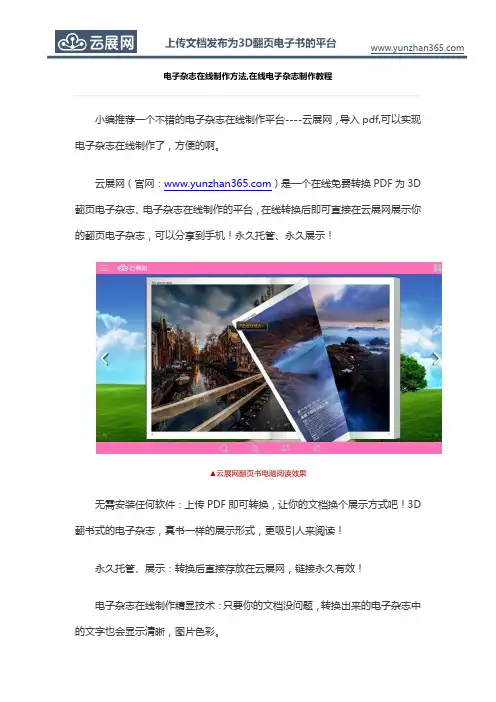
电子杂志在线制作方法,在线电子杂志制作教程
小编推荐一个不错的电子杂志在线制作平台----云展网,导入pdf,可以实现电子杂志在线制作了,方便的啊。
云展网(官网:)是一个在线免费转换PDF为3D 翻页电子杂志、电子杂志在线制作的平台,在线转换后即可直接在云展网展示你的翻页电子杂志,可以分享到手机!永久托管、永久展示!
▲云展网翻页书电脑阅读效果
无需安装任何软件:上传PDF即可转换,让你的文档换个展示方式吧!3D 翻书式的电子杂志,真书一样的展示形式,更吸引人来阅读!
永久托管、展示:转换后直接存放在云展网,链接永久有效!
电子杂志在线制作精显技术:只要你的文档没问题,转换出来的电子杂志中的文字也会显示清晰,图片色彩。
高清缩放:支持任意比例缩放高清晰度显示电子杂志,即使是阅读大篇幅的电子报纸,也能够非常清晰地显示。
▲云展网翻页书电脑阅读效果
无需等待下载:优良的数据压缩和预加载技术,无需等待下载过程,打开即可阅读电子杂志。
可以嵌入到网页、博客、论坛:电子杂志在线制作完成后,可以像视频那样,放在网页、博客、论坛上直接展示!
多平台阅读:支持手机、平板、电脑阅读,并可作为微信电子杂志分享到微信朋友圈以及发布到微信公众平台!
既然用云展网是一个那么方便的电子杂志在线制作平台,心动的你可以带上你的pdf去体验一下哦。
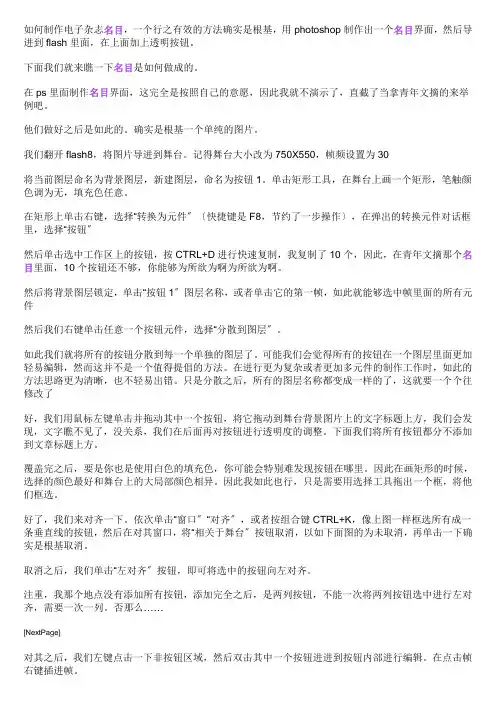
如何制作电子杂志名目,一个行之有效的方法确实是根基,用photoshop制作出一个名目界面,然后导进到flash里面,在上面加上透明按钮。
下面我们就来瞧一下名目是如何做成的。
在ps里面制作名目界面,这完全是按照自己的意愿,因此我就不演示了,直截了当拿青年文摘的来举例吧。
他们做好之后是如此的。
确实是根基一个单纯的图片。
我们翻开flash8,将图片导进到舞台。
记得舞台大小改为750X550,帧频设置为30将当前图层命名为背景图层,新建图层,命名为按钮1。
单击矩形工具,在舞台上画一个矩形,笔触颜色调为无,填充色任意。
在矩形上单击右键,选择“转换为元件〞〔快捷键是F8,节约了一步操作〕,在弹出的转换元件对话框里,选择“按钮〞然后单击选中工作区上的按钮,按CTRL+D进行快速复制,我复制了10个,因此,在青年文摘那个名目里面,10个按钮还不够,你能够为所欲为啊为所欲为啊。
然后将背景图层锁定,单击“按钮1〞图层名称,或者单击它的第一帧,如此就能够选中帧里面的所有元件然后我们右键单击任意一个按钮元件,选择“分散到图层〞。
如此我们就将所有的按钮分散到每一个单独的图层了。
可能我们会觉得所有的按钮在一个图层里面更加轻易编辑,然而这并不是一个值得提倡的方法。
在进行更为复杂或者更加多元件的制作工作时,如此的方法思路更为清晰,也不轻易出错。
只是分散之后,所有的图层名称都变成一样的了,这就要一个个往修改了好,我们用鼠标左键单击并拖动其中一个按钮,将它拖动到舞台背景图片上的文字标题上方,我们会发现,文字瞧不见了,没关系,我们在后面再对按钮进行透明度的调整。
下面我们将所有按钮都分不添加到文章标题上方。
覆盖完之后,要是你也是使用白色的填充色,你可能会特别难发现按钮在哪里。
因此在画矩形的时候,选择的颜色最好和舞台上的大局部颜色相异。
因此我如此也行,只是需要用选择工具拖出一个框,将他们框选。
好了,我们来对齐一下。
依次单击“窗口〞“对齐〞,或者按组合键CTRL+K,像上图一样框选所有成一条垂直线的按钮,然后在对其窗口,将“相关于舞台〞按钮取消,以如下面图的为未取消,再单击一下确实是根基取消。
制作电子杂志首先,你得明确自己杂志的主题和风格。
或华丽,或简约,或文艺,或“非主流”然后根据相应风格收集资料。
根据你确定的风格搜集图片,文字和音乐最后,确定杂志目录先构思好杂志分为哪几个独立板块,各自以什么为主题。
ps:每个版块可分别建立一个文件夹,把相应的文字,图片,音乐置于其中。
制作电子杂志一.点击文件-新建电子杂志,弹出杂志模板对话框。
zinemaker自带两种杂志模板:x-plus标准和x-plus硬书籍。
可以根据自己喜好选取任意一种。
打开左侧模板下拉菜单,出现杂志模板的各个组成部分。
其中的一些变量就是我们需要修改的。
1.背景图片点击左侧下拉菜单的背景图片,窗口右侧出现模板自带背景。
点击下方替换图片,便可以把背景换成你需要的图片了。
同理,其他模板要素均可以这样改变。
ps:杂志的封面封底的设计,就要用到photoshop。
图片中有18个选项,其中1、2、3、为图片的替换6、7、8、需要根据实际情况修改。
9可以修改也可以不修改10、11、12是网址的修改。
18个修改。
其余的不用修改二.然后就是嵌入模板。
模板的应用是制作电子杂志的灵魂。
根据你在前期准备时设想的杂志结构,一步步嵌入模板。
点击工具栏上十字符号,选择添加模板;或者于界面左侧空白处单击右键添加。
模板的使用同杂志模板相同,也是改变相应的变量。
以目录模板为例:点击十字添加目录模板,在界面左侧便会出现该模板打开模板下拉菜单选定下方“图片”,换成我需要的图片。
选定下方“介绍文字”,在右侧预览窗口下方的更新文字框里写入“写区小说介绍文字”文中文字的大小要适中,一般在12-14左右。
分别选定“标题文字1,2,3,4”,并依次修改。
注意目录模版中的设置变量。
要与文章的页码相符合。
以此类推,根据杂志结构依次添加模板。
三.添加特效和音乐在选定每个模板时,右侧预览框下方都有页面特效和音乐。
点击导入后便能在页面得到相应效果。
zinemaker自带的flash页面特效有包括三维星光,动感十字,小雪,雪花等数十种特效。
怎样制作电子杂志
制作电子杂志可以使用一些专业的出版工具,以下是一个简单的制作流程:
1.确定内容:确定电子杂志的主题、目标读者群和内容类型。
考虑电子杂志的定位和特点,并收集相关的内容素材。
2.选择制作工具:选择适合制作电子杂志的工具。
有一些专业的数字出版平台,如Adobe InDesign、Adobe Digital Publishing Suite和QuarkXPress等。
也有一些在线制作平台,如FlipHTML5、Joomag和iMagMaker等。
3.设计布局:使用制作工具创建电子杂志的版式和布局。
选择合适的字体、颜色和图像,并安排好文章、图片和广告的位置。
4.编写内容:将收集到的内容素材按照电子杂志的主题和布局进行编写和编辑。
注意文字排版的格式、章节标题的设计和段落之间的转换。
5.插入多媒体元素:电子杂志可以插入动画、音频、视频等多媒体元素,增强阅读体验。
制作工具通常都支持这些功能,可以按需插入。
6.添加导航功能:为电子杂志添加导航和书签功能,方便读者浏览和阅读。
制作工具通常提供添加目录和页面链接的功能,可以使用这些功能进行设置。
7.优化适配:根据不同的设备和平台进行适配。
电子杂志可以在电脑、平板电脑和智能手机等多平台上进行阅读,制作工具通常都支持多平台输出。
8.保存和发布:保存制作好的电子杂志,并选择合适的发布方式。
可以将电子杂志以网页、PDF或单独的APP形式发布,或通过邮件、社交媒体或自己的网站进行分享。
制作电子杂志需要一定的设计和技术基础,如果没有相关经验,也可以考虑请专业的设计公司或制作团队进行制作。
使用InDesign创建专业级电子书和杂志第一章:InDesign简介InDesign是Adobe公司开发的一款专业级的排版软件,被广泛应用于电子书和杂志的制作。
它是一种基于页面的设计工具,具有丰富的排版功能和强大的图像编辑能力。
使用InDesign,你可以轻松地创建专业级的电子书和杂志,为读者提供优质的阅读体验。
第二章:创建电子书的基本步骤在使用InDesign创建电子书之前,首先需要确定电子书的主题和内容。
然后,设计师可以通过InDesign的页面设置功能选择合适的页面大小和页面方向。
接下来,可以使用InDesign的文本工具和图形工具来添加文本和图片,同时还可以设置页眉、页脚、页码等信息。
最后,可以进行导出操作,将电子书保存为PDF或EPUB格式。
第三章:排版技巧在使用InDesign创建电子书和杂志时,合理的排版是至关重要的。
首先,需要选择合适的字体和字号,确保文字的清晰可读性。
其次,可以使用InDesign的段落样式功能来统一格式,使排版更加规范。
另外,合理使用分栏和文本框可以使页面布局更加美观。
在添加图片时,可以使用InDesign的自动换行功能保证图片与文字之间的和谐配合。
通过运用这些排版技巧,可以制作出精美的电子书和杂志。
第四章:图像编辑图像在电子书和杂志中起到了非常重要的作用。
InDesign提供了丰富的图像编辑功能,使设计师可以对图片进行裁剪、调整亮度对比度、应用滤镜等操作。
此外,在添加图片时,可以通过InDesign的链接功能,将图片与源文件关联起来,使得对源文件的修改可以自动更新所有相关图片,提高工作效率。
第五章:交互式元素与传统的纸质书籍相比,电子书和杂志提供了更多的交互式元素,使读者能够更加主动地参与其中。
使用InDesign,可以轻松地添加视频、音频、幻灯片等交互式元素。
此外,还可以添加超链接,使读者可以方便地跳转到其他页面或者外部链接。
这些交互式元素可以丰富电子书和杂志的内容,提高读者的参与度。
如何制作安卓APK电子书?
本教程为名编辑电子杂志大师教程
名编辑电子杂志大师是一款集编辑与转换于一身的翻页电子杂志制作软件:支持导入PDF,易学易用,功能强大,效果高档。
抛弃印刷,在电脑手机平板上展示3D仿真翻页书本!支持导入PDF/图片转换成flash电子杂志,还可以新建空白页面编辑制作翻页电子杂志,支持在页面添加视频、声音、flash动画、文字等
在制作之前需要准备以下工具:
1、名编辑,下载链接
2、Website 2 APK Builder Pro,下载链接:
3、如果电脑没有安装java,请下载并安装
操作步骤如下:
第一步:用名编辑软件导入文件或者直接编辑电子书(制作电子书请看教程:),将编辑好的电子书输出手机版格式:
转换后输出文件夹:
注意:文件名默认为index.html,请勿更改。
第二步:打开Website 2 APK Builder Pro,如图操作:
转换后输出:
注意:如果出现error信息,可以尝试重新转换,输出的apk可以直接存放在安卓手机上安装并阅读不需要网络。
如果电子书里边有音频视频,需要指定的格式,音频为ogg格式,视频为MP4格式AVC编码。
如果您的电子书已经上传(上传的文件就是上述步骤中转换手机版输出的0713这个文件夹,关于如何上传,请看教程:),也可以直接用Website 2 APK Builder Pro工具转换,如图操作:。
小编教你用iebook超级精灵如何制作电子杂志、电子期刊、电子相册、电子画册、电子书一、进入iebook超级精灵电子杂志软件界面后,iebook提供了多种组件风格供大家选择,如果都不如意,大家还选择可以“自定义尺寸”如下图:以下以选择“标准组件”为例。
标准组件界面介绍如下图:简单认识了iebook软件界面之后,现在便可开始制作电子杂志、电子期刊、电子相册、电子书、电子画册。
但在制作前一定要事先找好相关的图文影音资料,而且要理清思路、做好规划。
具有简单的图片处理能力与一定的审美能力,要不然无论iebook超级精灵软件操作再怎么简单,效果再怎么炫酷与美也是不能如愿以偿的。
万事开头难,相信您多做几次多去看看iebook成功案例下的杂志作品,不断努力就能做出精美的电子杂志、相册出来了。
iebook超级精灵软件操作非常的简单,基本上都是以替换元素为主。
可括展性强,专业人员可以自制Flash动画、特效、模板、图文、视频、音乐等插入到iebook软件里应用。
效果非常的精美。
二、现在开始制作杂志,编辑杂志的顺序可以随意。
首先来替换掉杂志的封面\封底。
替换电子杂志封底方法与封面相同。
选中“页面元素”列表框内“封面”页面,在“属性”面板页面背景下拉菜单中选择“使用背景文件”;单击“...”图标;弹出“打开”对话框,选择封面文件后单击“打开”;单击“确定”封面替换完毕;注:选中“封面”激活插入菜单,还可以在封面上添加特效、装饰、图片、动画、视频等等元素。
封面支持导入*.swf;*.jpg;*.png;*.bmp;*.flv 视频;*.im模板等格式。
注意在左下角有一个宽和高,这个是图片的尺寸,换进来的图片尺寸要和这里的尺寸大小一样。
替换后的效果如下图:替换后的杂志封面替换后的杂志封底三、替换完封面后,再替换一下电子杂志背景。
方法:在“页面元素”点击“标准组件”前面的加号,然后双击“背景”,在弹出的编辑器里点击左上角的”更改图片“,然后选择您要换进去的图片,点击右上角的“应用”即可完成。
电子行业电子杂志目录制作教程1. 介绍本文将介绍如何制作电子行业电子杂志目录。
随着电子行业的快速发展,人们越来越倾向于获取信息的方式也在不断变化。
而电子杂志成为了一种受欢迎的信息获取方式。
为了提高用户体验,一个清晰、易于导航的目录非常重要。
本教程将教您如何制作一个优秀的电子行业电子杂志目录。
2. 准备工作在开始制作电子杂志目录之前,您需要完成以下准备工作:•安装Markdown编辑器:在制作电子杂志目录的过程中,我们将使用Markdown语言进行文本格式的编辑。
因此,您需要安装一款支持Markdown语法的编辑器,比如Typora 或VS Code等。
•收集文章链接:您需要收集电子杂志中各个文章的链接。
这些链接将被用于在目录中添加每篇文章的入口。
3. 创建导航栏创建一个导航栏是制作电子杂志目录的第一步。
导航栏将成为整个目录的框架。
以下是创建导航栏的步骤:1.在Markdown编辑器中创建一个新的文档。
2.在文档中添加一个一级标题,并设置标题的居中显示:# 电子行业电子杂志目录3.添加目录的副标题,并设置为居中显示:## 目录4.添加一条分割线,用于区分目录和正文:---4. 添加文章链接在导航栏下方的正文部分,您需要添加每篇文章的链接。
以下是添加文章链接的步骤:1.在正文中添加一级标题,并设置标题的样式:# 文章标题12.在文档中的相应位置添加文章的简要介绍。
您可以使用无序列表来展示文章的主要内容:- 主要内容1- 主要内容2- 主要内容33.在文档中添加文章的链接。
您可以使用Markdown语法中的链接语法来添加链接:[点击阅读全文](文章链接1)4.重复上述步骤,为每篇文章添加标题、内容和链接。
5. 美化目录为了使目录更易于阅读和导航,您可以对目录进行美化。
以下是一些常用的美化方法:•使用无序列表来展示文章链接。
使用Markdown语法中的无序列表语法,将每篇文章的标题和链接包裹在一个无序列表项中。